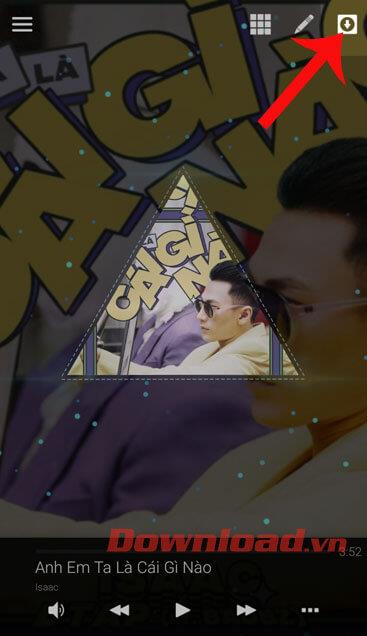Varmasti musiikkia kuunnellessasi näet usein musiikin aaltojen hyppivän kappaleen melodian mukaan. Tätä varten haluamme tänään esitellä sinulle artikkelin musiikkivideoiden luomisesta puhelimellasi Avee Music Player -sovelluksella.
Tämä ei ole vain puhelimen musiikkisoitinsovellus, vaan se on myös työkalu värikkäiden, ammattimaisten musiikkiaaltovideoiden luomiseen. Alla on vaiheet musiikkivideoiden luomiseen tällä sovelluksella. Noudata ohjeita.
Video-opastus musiikkiaaltovideoiden luomiseen puhelimellasi
Ohjeet musiikkivideoiden luomiseen puhelimellasi
Vaihe 1: Jotta voit luoda aaltovideon, sinun on ensin asennettava Avee Music Player -sovellus napsauttamalla alla olevaa latauspainiketta.
Vaihe 2: Kun sovellus on ladattu puhelimeen onnistuneesti, meidän on aktivoitava sovellus myöntämällä sille joitain peruskäyttöoikeuksia, jos haluamme käyttää sitä.
Vaihe 3: Napsauta Hyväksyn- painiketta hyväksyäksesi sovelluksen ehdot.


Vaihe 4: Etsi ja valitse kappale, jolle haluat luoda musiikkivideon.
Huomautus: Kaikki sovellukseen sisältyvät kappaleet ovat puhelimesi musiikkisoittolistoja.
Vaihe 5: Napsauta 3 viivan kuvaketta näytön vasemmassa yläkulmassa.


Vaihe 6: Napsauta Visualizer , järjestelmä luo välittömästi musiikkivideon.


Vaihe 7: Kosketa neliökuvaketta näytön yläosassa ja valitse musiikkiaaltotehosteen tyyppi, jonka haluat lisätä videoosi.


Vaihe 8: Jos haluat muokata kuvia, ääniä ja tehosteita perusteellisemmin, napsauta kynäkuvaketta ja aloita muokkaaminen.


Vaihe 9: Tallenna musiikkivideo napsauttamalla muokkauksen jälkeen latauskuvaketta .
Vaihe 10: Valitse kansio videon tallentamista varten ja nimeä se ja napsauta sitten Vie -painiketta .
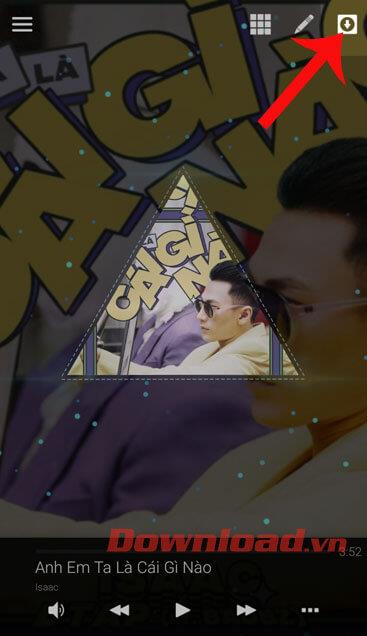

Vaihe 11: Odota hetki, kunnes järjestelmä tallentaa videon, ja siirry sitten juuri valitsemaasi kansioon avataksesi musiikkivideosi.


Toivottavasti tämän musiikkivideon luomista puhelimeesi käsittelevän artikkelin avulla voit helposti luoda erittäin eläviä musiikkivideoita suosikkikappaleillesi ja jakaa ne ystäviesi kanssa.
Lisäksi voit viitata myös joihinkin muihin artikkeleihin, kuten:
Menestystä toivottaen!